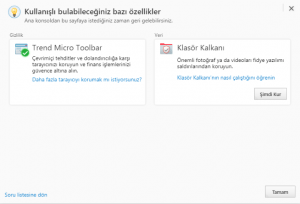Gelişen teknoloji ile birlikte , bilgisayarların ve akıllı cihazların kullanımı tüm dünyada büyük artış göstermektedir. Hayatımızdaki her işlem hemen hemen teknoloji cihazları üzerinden sağlanmaktadır. Bankacılık işlemlerinden alışverişe kadar birçok alanda akıllı cihazların kullanılması kaçınılmaz hale geldi. Bununla birlikte, bu cihazların sürekli kullanımı ile birçok veri bilgisayarlarımızda depolanmaktadır. Bir bilgisayar böylesine kapsamlı miktarda veriyi tek başına koruyamaz. İşte bu durumda verilerinizin güvenliği için antivirüsün ihtiyacı doğuyor. Herhangi şüpheli eylemden veya siber suç olayından korunmak için sistemlerimize bir antivirüs yüklemek çok önemlidir.
Trend Micro, antivirüs ve siber güvenlik çerçevesinde listenin üst sıralarında yer almaktadır. Windows sistemlerine inanılmaz güvenlik özellikleri sunan çok uluslu bir markadır. Genel merkezi çeşitli yerlerde bulunan şirket, bulut bilişim ortamları, ağlar, sunucular, uç noktalar ve kapsayıcılar için en dikkat çekici güvenlik yazılımını sağlamaktadır. Marka 1988 yılında Los Angeles’ta Steve Chang tarafından kuruldu. Ancak markanın sorumlulukları daha sonra şirketin başkanı ve CEO’su arasında bölündü. Trend Micro Smart Protection Network, veri çalma, kötü amaçlı yazılım, web, mobil ve e-posta tehditlerine karşı bir üst düzey siber güvenlik sağlamak için 2008 yılında tanıtıldı. Yıllar içerinde sürekli kendini geliştirerek kendini üst sıralara taşıdı.
Birçok kullanıcının tercih ettiği Trend Micro Antivirüs kurulumu oldukça basit ve ek özellikleri ile göz doldurmakta. Kurulumunu şimdi birlikte inceleyelim.
Öncelikle tarayıcımızdan bir sayfa açarak https://files.trendmicro.com/products/Titanium/17.0/Global/10292020/TrendMicro_17.0_EL_Full.exe bu linke giriş yaparak exe dosyasını indirip çalıştırıyoruz. Karşımıza aşağıdaki ekran gelecek. Yüzdelik dilim doluncaya kadar bekleyelim.
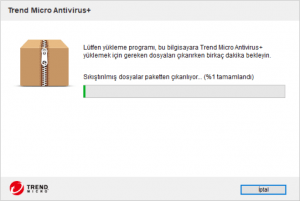
Ardından gelen ekranda açık tarayıcıları kapatılacağına dair bir uyarının olduğu ekran karşımıza gelecek devama tıklayalım.
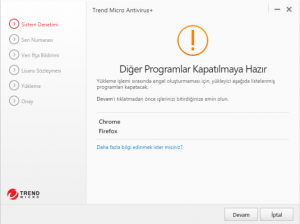
Sonraki aşamada karşımıza lisan ve ücretsiz sürüm için seçenek sunan bir panel gelecek. Bu panelde lisans anahtarımızı yazarak devam ediyoruz.
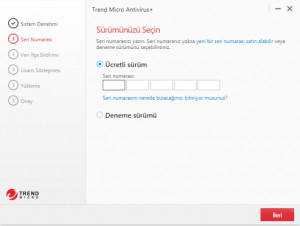
Gizlilik İlkeleri ile ilgili bir ekran geliyor. Buradan gizlilik politikalarını okuyarak devam ediyoruz.
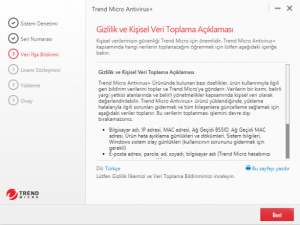
İleriyi tıkladıktan sonra Lisans Sözleşmenizin olduğu ekrana yönlendirileceksiniz. Artık ekranda sözleşmeyi onaylayıp kabul et ve yükle kısmını tıklayıp yükleme işlemini başlatabilirsiniz.
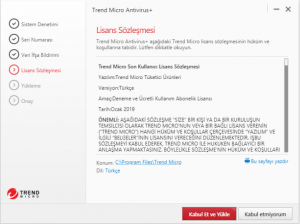
Yüklemenin tamamlanmasını bekliyoruz.
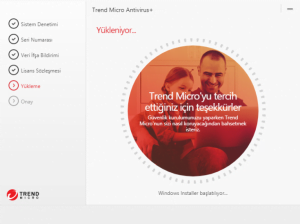
Gelen ilk ekranda raporlamaları e posta ile almak isterseniz onay vermeniz için yönlendirileceksiniz. Bu kısımda evet diyerek devam ettiğimizde aylık olarak sistemimizin yaptığı raporlama mail adresinize gönderilecektir.
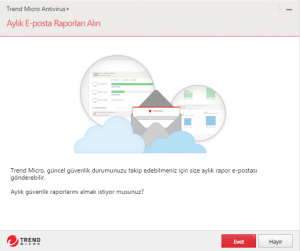
Böylece yüklemeyi tamamlamış oluyoruz. Karşımıza Abonelik bilgilerinizin olduğu lisans sürenizin yer aldığı son bir pencere açılacak. Bu alanda isterseniz lisans bittiğinde size uyarı vermesi için bir seçenek sunacak. Bu alanı işaretleyerek sayfadaki kapat yazısını tıklayabilirsiniz.
.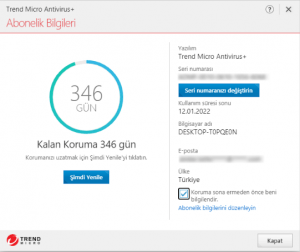
Artık arka planda program sürekli tarama yaparak bilgisayarınızı koruma altına alacak. Trend Micro size farklı özelliklerinden yararlanma imkanı da sunmakta. Bunlardan da isterseniz yararlanarak korumanızı artırabilirsiniz. Tarayıcınıza toolbar ekleyebilir veya ekstra klasör kalkanını kullanarak önemli dosyalarınızı koruyabilirsiniz.